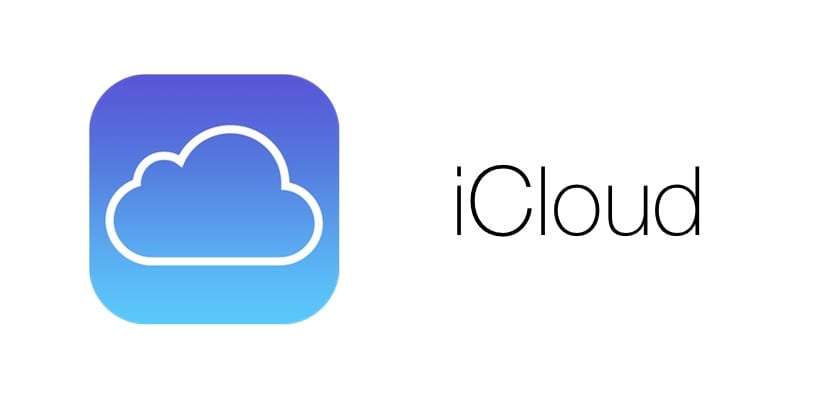
„Mail Drop“ pasirodė kūrėjų konferencijoje 2014 m. Ir nusileido kartu su „Yosemite“ „Mac“. Tačiau kol nebuvo pristatyta „iOS 9.2“ versija, jos nebuvo galima naudoti iš mūsų „iPad“, „iPhone“ ar „iPod Touch“.
Nuo tada, kai reikia siųsti didelius failus, mes naudojame debesį, įkeldami juos ir vėliau nusiųsdami nuorodą gavėjui, kad jie galėtų ją atsisiųsti, kai ją gaus, nes serveriui užstrigus, jie niekada neatvyks el. paštu ir blokuos daugiau pranešimų atsisiuntimą.
„Mail Drop“ leidžia mums siųsti failus iki 5 GB dydžio per „Apple“ debesį. Operacija yra daug paprastesnė nei tai, ką darėme iki šiol, įkeldami ją į debesį ir vėliau pasidalindami nuoroda. Žemiau mes parodysime, kaip tai veikia, su praktiniu pavyzdžiu, siunčiant didelį failą iš mūsų „iPad“.
Kaip siųsti didelius failus naudojant „Mail Drop“ iš „iPad“, „iPhone“ ar „iPod Touch“
- Pirmiausia turime atidarykite „Mail“ programą mūsų „iPad“, „iPhone“ ar „iPod Touch“.
- Spustelėkite Nauja žinutė ir mes pradedame rašyti tekstą, kuris bus prie pridedamų failų.
- Kai padarysite, spustelėkite tuščią vietą, kad pasiektumėte tą meniu leis mums įterpti vaizdo įrašus ar vaizdus kurį norime pritvirtinti.
- Tada bus rodomi aplankai, kuriuose išsaugojome vaizdo įrašus ar nuotraukas, kurias norime siųsti su paštu. Mes pasirenkame juos ir spustelėkite Naudoti.
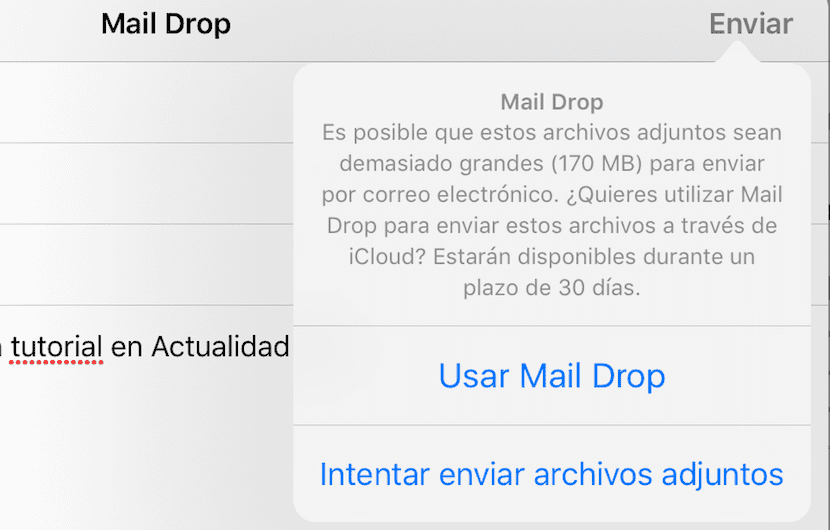
- Spustelėdamas siųsti, „Mail“ mums tai praneša priedai yra per dideli siųsti el. paštu ir suteikia mums galimybę naudoti „Mail Drop“, jei norite jį siųsti per „iCloud“.

- Spustelėkite „Pašto lašas“ ir el. Laiško gavėją, gausite el. laišką su keliomis nuorodomis, pagal atsiųstų failų skaičių atsisiųsti juos tiesiogiai. Šie failai „iCloud“ bus prieinami tik 30 dienų. Po to jie bus automatiškai ištrinti. Atminkite, kad failus reikia iš anksto įkelti į „iCloud“, todėl šis procesas nėra momentinis.
Kitas greitesnis būdas ir eikite į ritę, pasirinkite atitinkamus vaizdo įrašus ir bendrinkite juos per „Mail“ programą.
